Cara menggunakan Google Analytics 4: Panduan lengkap
Diterbitkan: 2023-09-07Google Analytics 4 (GA4) kini telah menjadi alat analisis de facto bagi jutaan pengguna di seluruh dunia.
Google telah melakukan beberapa perubahan signifikan pada GA4 sejak rilis awal empat tahun lalu. Jika selama ini Anda menunda-nunda untuk mengembangkan pengetahuan GA4, sekaranglah waktunya mempelajari seluk beluk alat analisis “baru”.
Dalam panduan ini, kita akan membahas dasar-dasar GA4 dan cara menggunakannya.
Bagian Admin
Mari kita pelajari dasar-dasar GA4 sebelum kita mendalami dasbor dan alat tambahan.
Saat Anda masuk ke bagian Admin, Anda mungkin memperhatikan bahwa hanya ada dua kolom, bukan tiga kolom yang biasa kita gunakan di Universal Analytics.
Kolom sebelah kiri berisi Pengaturan Akun, tempat Anda dapat berbagi akses, menghapus pengguna, menghapus akun, dll.
Area Semua Filter memungkinkan Anda melihat filter akun Anda digabungkan. Jadi, jika Anda mengecualikan lalu lintas internal, rujukan, dll., semua filter tersebut akan muncul di sini.
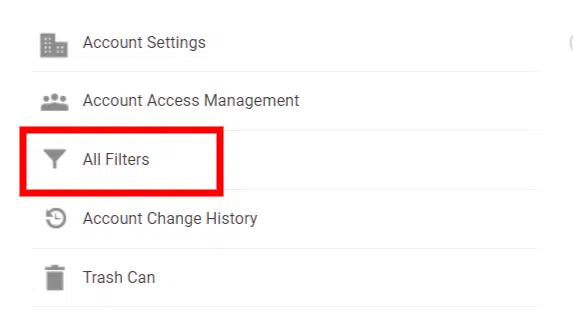
Anda sebenarnya tidak dapat membuat filter di sini. Hal ini perlu dilakukan pada bagian tambahan.
Ada banyak bagian di kolom tengah, jadi kami hanya akan fokus pada bagian yang mungkin akan Anda gunakan sejak awal.
Aliran Data
Aliran Data adalah tempat Anda akan menemukan setelan dasar untuk properti GA4 Anda.
Anda dapat menemukan ID pengukuran GA4, petunjuk pemberian tag, setelan pengukuran yang ditingkatkan, dan banyak lagi di sini.
Acara adalah tempat Anda dapat membuat beberapa acara di GA4.
Saya mengatakan “beberapa” karena meskipun GA4 terlihat dapat menangani peristiwa khusus, kenyataannya penyiapan peristiwa ini hanya baik untuk peristiwa berbasis tujuan (yaitu, pengguna membuka halaman terima kasih).
Konversi
Di sinilah Anda dapat menetapkan peristiwa apa pun sebagai konversi. Meskipun UA menghasilkan sekitar 20 konversi per akun, GA4 memungkinkan Anda membuat hingga 30 konversi.
Audiens
Di sinilah Anda dapat membuat pemirsa khusus untuk akun GA4 Anda.
Meskipun terutama digunakan untuk Google Ads, SEO masih dapat memanfaatkannya untuk mengukur perilaku pengguna dan aktivitas situs.
Pengaturan Data
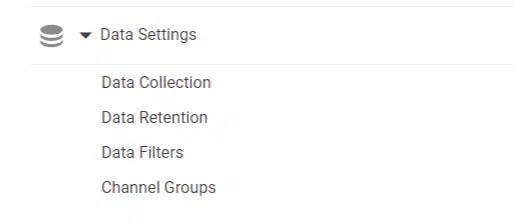
Sekitar separuh daftar admin, Anda akan melihat Pengaturan Data .
Ini adalah bagian penting dari properti GA4 karena Anda akan menentukan cara mengumpulkan data. Ada empat bagian pengaturan data.
Pengumpulan data
Di dalam Pengumpulan Data , Anda akan menemukan opsi untuk mengaktifkan pengumpulan data sinyal Google .
Sinyal Google bukanlah hal baru, namun dengan dunia baru yang lebih fokus pada privasi dan pengumpulan data, hal ini mempunyai beberapa konsekuensi potensial terhadap akun GA4 Anda.
Inilah yang Google katakan:
“Dengan mengaktifkan sinyal Google, Anda memungkinkan Google Analytics mengumpulkan data tentang lalu lintas Anda selain data yang dikumpulkan melalui penerapan Google Analytics standar untuk menyediakan fitur tambahan seperti audiens dan wawasan lintas perangkat.
Jika diaktifkan, Google Analytics akan mengumpulkan informasi kunjungan dan mengaitkannya dengan informasi Google dari akun pengguna yang masuk yang telah menyetujui pengaitan ini untuk tujuan personalisasi iklan. Informasi Google ini dapat mencakup lokasi pengguna akhir, riwayat penelusuran, riwayat YouTube, dan data dari situs yang bermitra dengan Google—dan digunakan untuk memberikan wawasan gabungan dan anonim tentang perilaku lintas perangkat pengguna Anda. Dengan mengaktifkan fitur ini, Anda menyatakan bahwa Anda mematuhi Kebijakan Fitur Periklanan Google, termasuk peraturan seputar kategori sensitif, memiliki pengungkapan privasi dan hak yang diperlukan dari pengguna akhir Anda untuk pengaitan tersebut, dan bahwa data tersebut dapat diakses dan/atau dihapus pada akhirnya pengguna melalui Aktivitas Saya.”
Dengan mengaktifkan sinyal Google, Anda dapat menggunakan data tersebut untuk informasi demografis dan tujuan penargetan ulang.
Namun, Google akan mulai menerapkan ambang batas (sampling) pada akun Anda.

Lihat ikon merah kecil itu? Itu berarti ambang batas telah diterapkan ke akun Anda dan akan membatasi jumlah data yang dapat Anda lihat di dalam akun GA4 Anda. Bukan berarti datanya hilang , tapi sekarang sudah tidak terlihat.
Jika Anda melihat tanda centang hijau (seperti di bawah), itu berarti Anda melihat 100% data tanpa sampel.

Jadi, apa yang harus Anda lakukan dengan sinyal Google?
Jika Anda tidak menjalankan kampanye penelusuran berbayar, sebaiknya nonaktifkan.
Tidak ada gunanya mengaktifkannya (kecuali data demografi sangat penting), dan bagi sebagian besar pengguna, Anda ingin segera melihat data Anda tanpa mengkhawatirkan data sampel.
Retensi Data
Retensi Data memengaruhi periode retensi cookie, pengidentifikasi pengguna, dan pengidentifikasi iklan. Pengaturan defaultnya adalah dua bulan.
Pengguna GA4 gratis dapat mengubahnya menjadi 14 bulan, sedangkan pengguna Google Analytics 360 dapat mengubahnya menjadi lebih lama lagi.
Hal ini juga memengaruhi rentang data yang dapat Anda gunakan dalam eksplorasi Anda.
Filter Data
Filter Data adalah tempat Anda dapat membuat dan mengaktifkan filter apa pun yang ingin Anda terapkan. Bagian ini, saat ini, membahas tentang memfilter lalu lintas internal atau pengembang.
Meskipun opsi untuk membuat filter ada, Anda sebenarnya tidak dapat memfilter alamat IP di sini.
Untuk melakukannya, Anda perlu:
- Navigasikan ke Aliran Data dan klik properti Anda.
- Klik Konfigurasikan pengaturan tag dan Tampilkan lebih banyak.
- Klik Tentukan lalu lintas internal.
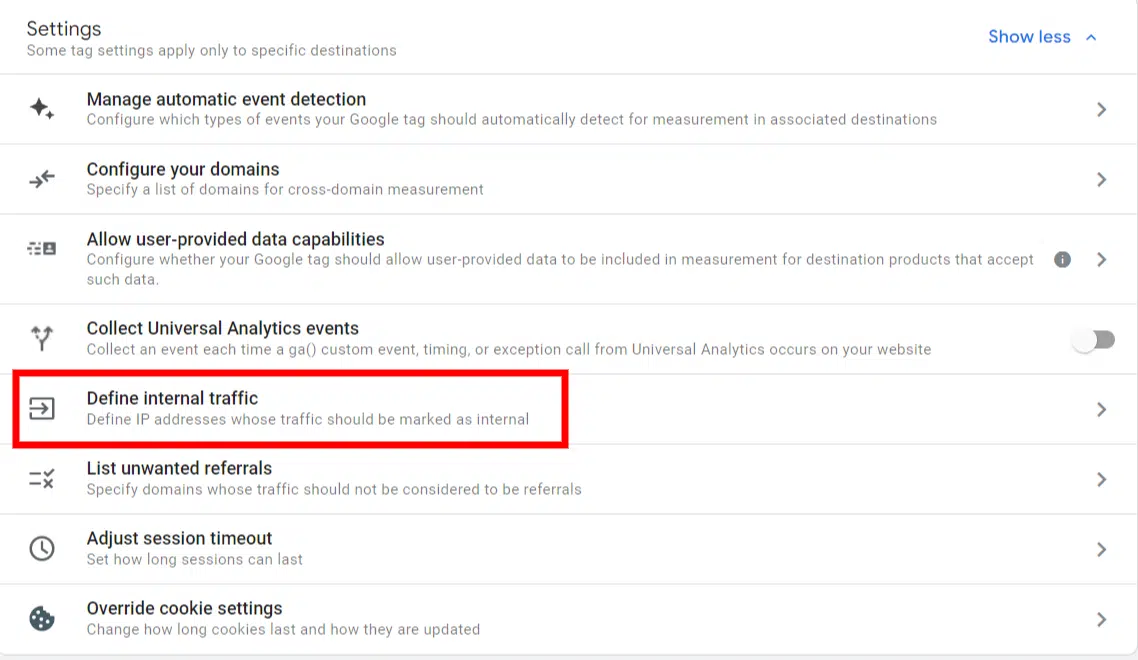
Hal ini dapat membingungkan pengguna pemula, karena Anda harus membuka bagian yang sama sekali berbeda untuk membuat filter sebenarnya.
Grup Saluran
Sebagai tambahan baru pada ruang kemudi GA4, Grup Saluran memungkinkan Anda membuat pengelompokan saluran khusus tempat Anda dapat menambahkan atau memperbarui cara sumber tertentu dikelompokkan.
Google telah membuatkan pengaturan ini untuk Anda, tetapi juga mengizinkan Anda membuatnya sendiri.
Ini bisa menjadi peluang untuk mengaitkan kampanye tertentu ke saluran khusus Anda.
Misalnya, jika Anda menjalankan beberapa kampanye berbayar dengan lokasi unik, Anda dapat membuat saluran khusus untuk memfilter lalu lintas masuk ke saluran tertentu tersebut.
Ini adalah fitur yang sedikit canggih, tetapi tentu saja menyenangkan untuk dimiliki.
Tampilan Debug
Debugview adalah tambahan yang disambut baik di GA4 karena memungkinkan Anda menguji peristiwa dan konversi secara real-time tanpa perlu repot-repot membuat laporan real-time seperti yang harus Anda lakukan di UA.
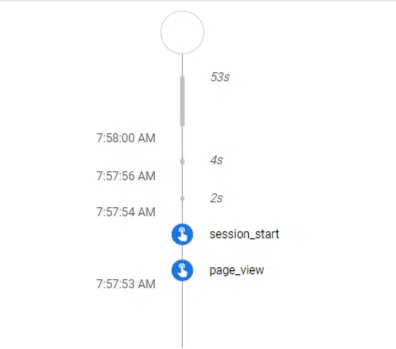
Anda dapat melihat acara terjadi secara berurutan, dan setelah Anda menyiapkan acara Anda sendiri, pastikan acara tersebut juga terlacak.
Alat penghubung
Di bawah semua opsi akun GA4, Anda akan melihat bagian baru bernama Product Links .
Di sinilah Anda dapat menautkan produk Google tambahan seperti Google Ads, BigQuery, Google Search Console, dan banyak lagi.
Menghubungkan sangatlah mudah, cukup tekan produk yang ingin Anda sambungkan dan kemudian tombol Tautan biru di sudut kanan atas.
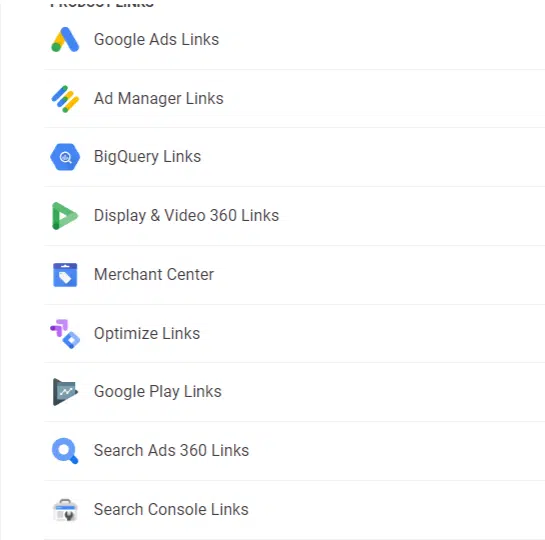
Namun, Anda harus menjadi admin di kedua produk yang Anda tautkan. Jadi, Anda tidak dapat menyelesaikan tautan di antara keduanya jika Anda memiliki akses hanya lihat ke salah satu atau kedua produk.
Dasbor
Saat Anda masuk, Anda akan melihat tampilan dan nuansa yang sangat berbeda pada dasbor Anda.
Anda akan melihat banyak widget, baris yang baru diakses, dan kartu tambahan dengan berbagai metrik dan dimensi.
Lalu, ada menu di sisi kiri dasbor tempat Anda dapat menemukan:
- Rumah
- Laporan
- Mengeksplorasi
- Periklanan
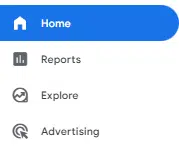
Rumah
Ini adalah dasbor yang Anda lihat saat pertama kali masuk, dari mana Anda mendapatkan:
- Cuplikan singkat tujuh hari terakhir.
- Laporan waktu nyata.
- Area terakhir yang diakses.
- Beberapa metrik dan dimensi menyarankan untuk diperiksa.
Laporan
Di sinilah Anda mungkin melihat beberapa item berbeda. Jika Anda menyiapkan akun GA4 sebelum April-Mei 2023, bagian Laporan Anda akan terlihat seperti ini:
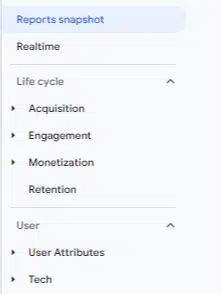
Jika Anda mengatur akun setelah April-Mei 2023, Anda akan melihat tampilan seperti ini:
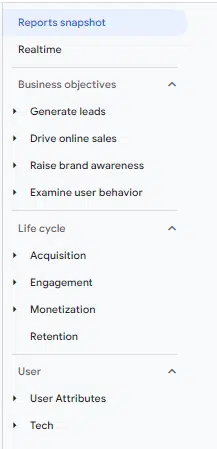
Menurut saya , tujuan Bisnis dan Siklus Hidup tidak perlu digabungkan karena keduanya memiliki laporan yang sama dengan beberapa persilangan.
- Hasilkan prospek = Akuisisi
- Mendorong penjualan online = Monetisasi
- Meningkatkan kesadaran merek = Atribut Pengguna
- Periksa perilaku pengguna = Keterlibatan
Demi panduan ini, saya akan menggunakan bagian Siklus hidup karena dijamin ada di setiap akun GA4 (kecuali Anda melakukan pengeditan), tidak seperti Tujuan Bisnis .
Akuisisi
Akuisisi sama seperti kedengarannya: Anda dapat melihat bagaimana Anda memperoleh pengguna ke situs Anda.
Laporan Ikhtisar tampak seperti beranda Anda, memberikan beberapa metrik dan dimensi dasar untuk diperiksa.
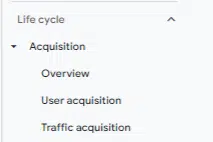
Akuisisi pengguna dan akuisisi lalu lintas adalah laporan yang berbeda.
- Akuisisi pengguna akan melacak bagaimana pengguna pertama kali tiba di situs Anda.
- Akuisisi lalu lintas menunjukkan sumber lalu lintas terbaru.
Jadi, jika pengguna pertama kali membuka situs Anda melalui iklan berbayar dan kemudian kembali lagi melalui kunjungan organik, Laporan akuisisi pengguna akan mengatribusikan pengguna tersebut ke “Penelusuran Berbayar” untuk kedua sesi .
Laporan akuisisi lalu lintas akan mengaitkan satu sesi dengan “Penelusuran Berbayar” dan satu sesi dengan “Penelusuran Organik”.
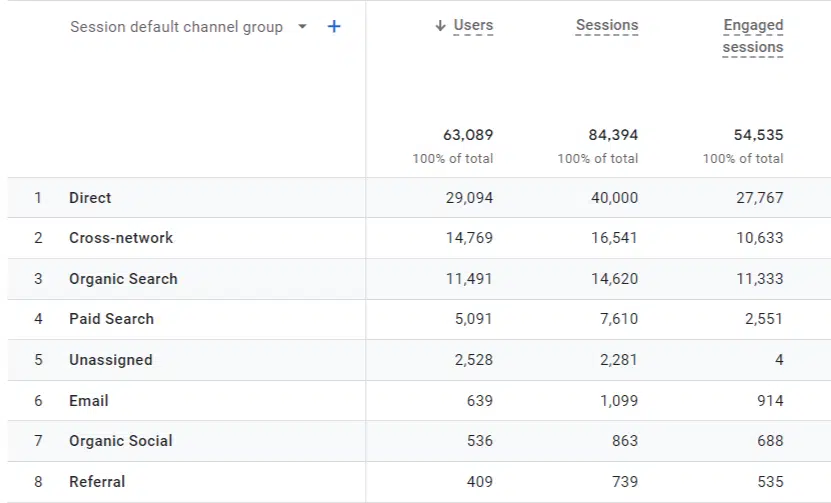
Yang mana yang Anda andalkan tergantung pada kebutuhan Anda. Sebagian besar pengguna mengandalkan perolehan lalu lintas, yang akan mengelompokkan setiap sesi berdasarkan atribusi terbarunya.
Pertunangan
Di bawah Akuisisi, Anda akan melihat Keterlibatan, yang kemungkinan besar merupakan tempat Anda menghabiskan sebagian besar waktu Anda di GA4.
Ini akan memberi Anda jumlah total pengguna, sesi, peristiwa, konversi, dan banyak lagi. Ini adalah tempat terbaik untuk memulai jika Anda bertanggung jawab membuat laporan bulanan atau triwulanan.
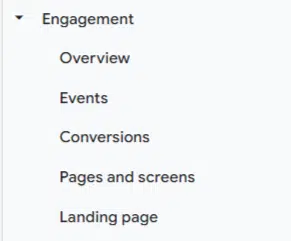
Acara
Acara adalah tempat Anda akan melihat semua acara Anda. Di UA, item seperti tampilan halaman dilacak sebagai klik. Kini, peristiwa tersebut dilacak sebagai peristiwa. Semuanya adalah peristiwa sekarang.
Karena semuanya adalah sebuah acara, Anda dapat memiliki hingga 500 nama acara unik per akun. Konversi mencapai 30 per akun.
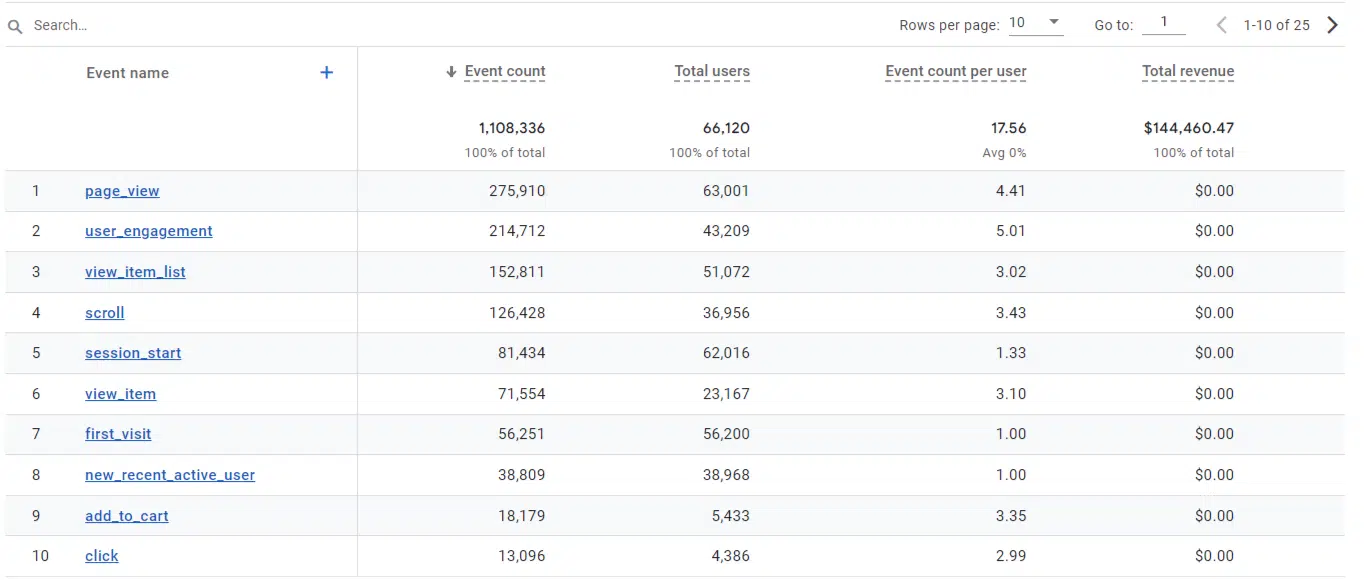
Semua peristiwa yang dikumpulkan secara otomatis dan peristiwa khusus akan muncul di sini, termasuk peristiwa apa pun yang ditandai sebagai konversi.
Konversi
Dalam laporan Konversi , Anda akan melihat peristiwa apa pun yang ditandai sebagai konversi.
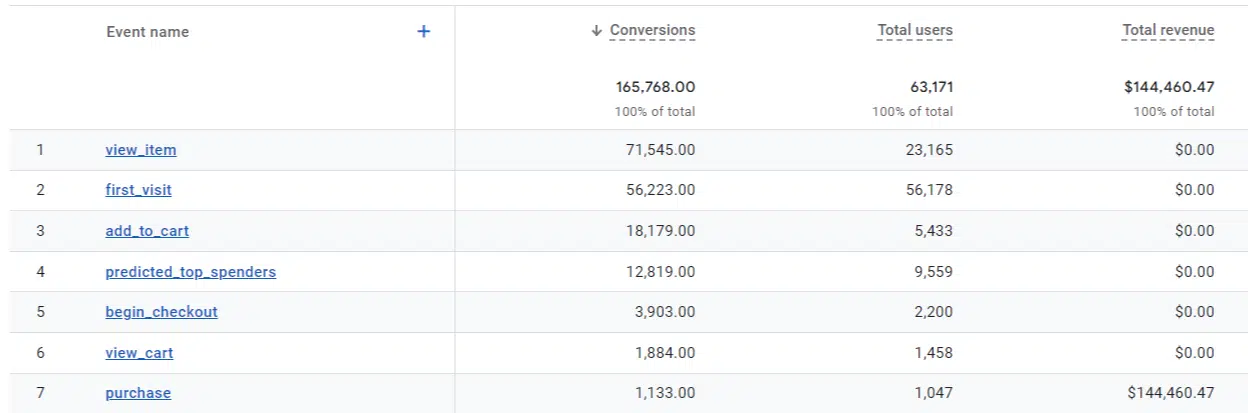
Mirip dengan tab peristiwa, Anda akan melihat jumlah konversi total, pengguna, dan metrik lain yang ingin Anda tambahkan.
Halaman dan layar
Halaman dan layar adalah tempat Anda dapat melihat tampilan halaman dari waktu ke waktu. Ini memungkinkan Anda melihat halaman yang berinteraksi dengan orang-orang di situs web Anda.
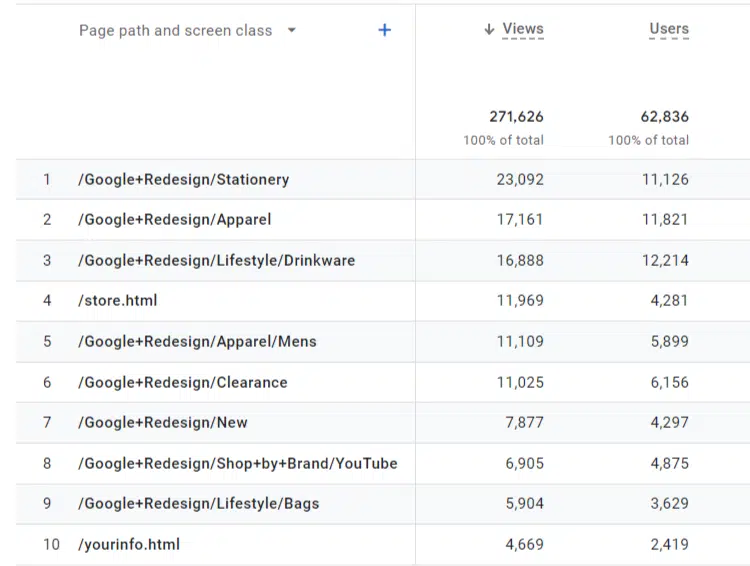
Di atas deretan halaman terdapat menu dropdown dengan dimensi. Anda dapat mengubah Jalur halaman menjadi Judul halaman atau Grup konten .
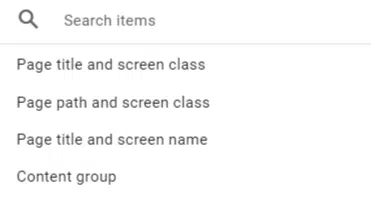
Secara umum, saya lebih suka menggunakan Jalur Halaman karena saya lebih cenderung mengenali URL laporan dibandingkan judul halaman.
Halaman arahan
Halaman arahan akan menjadi laporan utama bagi banyak pemasar digital, terutama SEO yang mengandalkan sesi halaman arahan sebagai dasar pelaporan.
Halaman arahan sangat mirip dengan halaman dan layar laporan. Anda tidak memiliki opsi untuk mengubah dimensi utama (misalnya, ke Laman landas + string kueri pilihan).
Monetisasi
Monetisasi adalah tempat pemasar e-niaga akan menghabiskan banyak waktu mereka.
Pembelian e-niaga
Seperti namanya, Anda akan dapat melihat pendapatan dan statistik item di toko online Anda.
GA4 menambahkan beberapa metrik praktis di sini yang memberi Anda gambaran tentang perilaku pengguna, seperti:
- Item dilihat.
- Item ditambahkan ke troli.
- Barang yang dibeli.
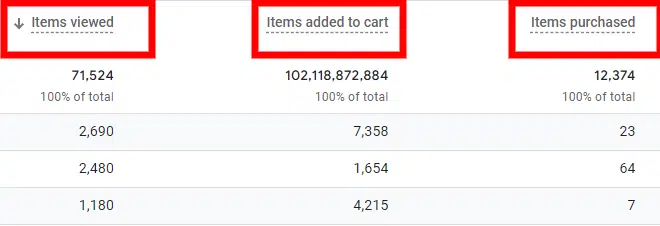
Perjalanan pembelian pengguna
Laporan yang sangat menarik ini memberikan visualisasi perilaku pembelian pengguna.
Ini dapat diedit dalam eksplorasi, atau Anda juga dapat membuat corong khusus sendiri dan mengekspornya ke sini.
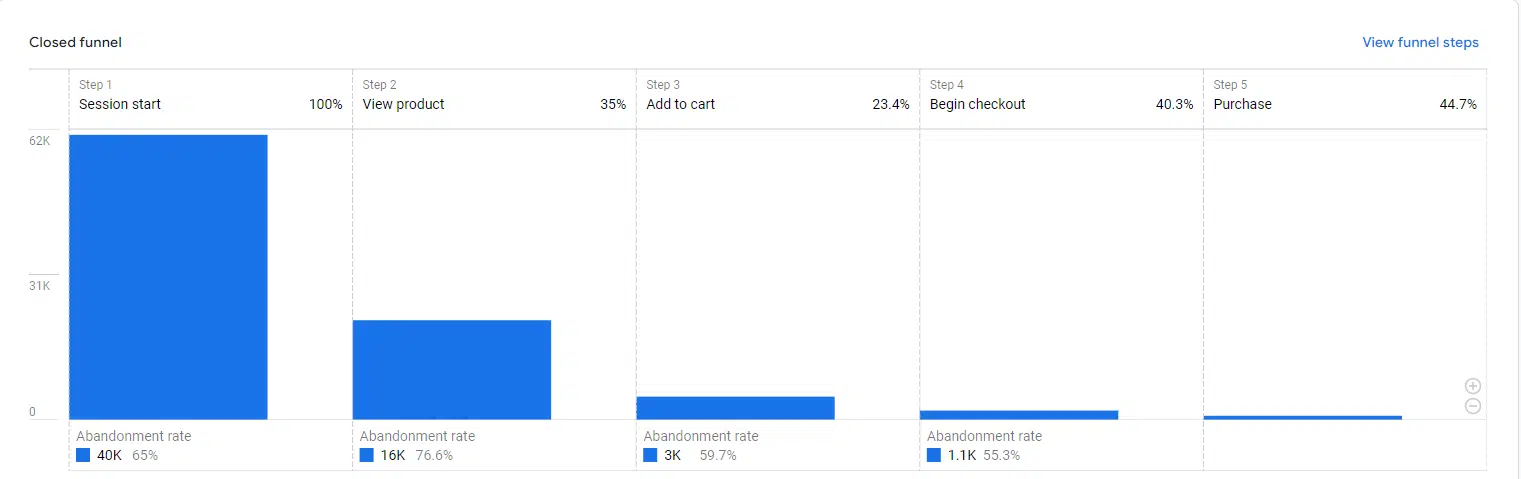
Anda dapat memeriksa penurunan atau titik kesulitan apa pun di sepanjang perjalanan pembeli di sini.
Pengguna
Pengguna memberikan detail tentang pengguna itu sendiri, terutama perangkat apa yang mereka gunakan dan informasi demografis lainnya.
Atribut Pengguna
Di bawah Atribut Pengguna , Anda akan menemukan Ikhtisar dan detail Demografis .
Menurut pendapat saya, ikhtisar di sini lebih komprehensif dibandingkan laporan lain karena menguraikan informasi demografis yang Anda harapkan:
- Usia
- Jenis kelamin
- Minat
- Kota
- Negara
- Bahasa
Sebaliknya, laporan Detail Demografis memungkinkan Anda mempelajari metrik yang lebih spesifik berdasarkan dimensi demografis.
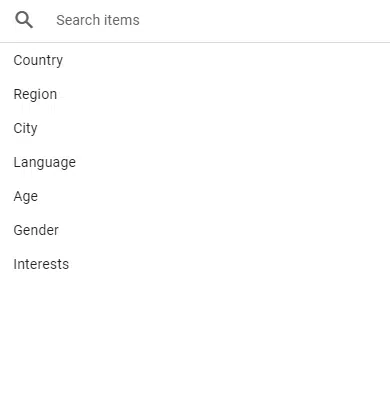
Anda dapat mengelompokkan pendapatan berdasarkan kota, negara, pengguna, dan lainnya di sini.
Teknologi
Teknologi berfungsi sama seperti demografi.
Laporan Ikhtisar memberi Anda gambaran umum yang mencakup berbagai dimensi, seperti sistem operasi, kategori perangkat, browser, dan resolusi layar.
Laporan Detail teknologi memungkinkan Anda melihat metrik berdasarkan dimensi tertentu. Anda dapat memastikan lalu lintas Smart TV Anda tidak ketinggalan.
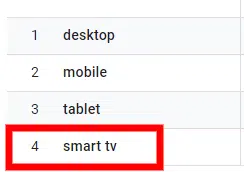
Periklanan
Periklanan adalah tempat Anda dapat menemukan beberapa wawasan singkat tentang apa yang mungkin Anda temukan di dasbor Google Ads Anda. Anda hanya akan melihat data di sini jika Anda menjalankan kampanye berbayar.
Semua saluran
Di sini, Anda akan mendapatkan ikhtisar metrik konversi situs Anda.
Anda dapat menemukan rincian konversi, biaya/konversi, pendapatan, ROAS, dan banyak lagi. Di sinilah Anda dapat memeriksa keberhasilan berbagai kampanye dan saluran.
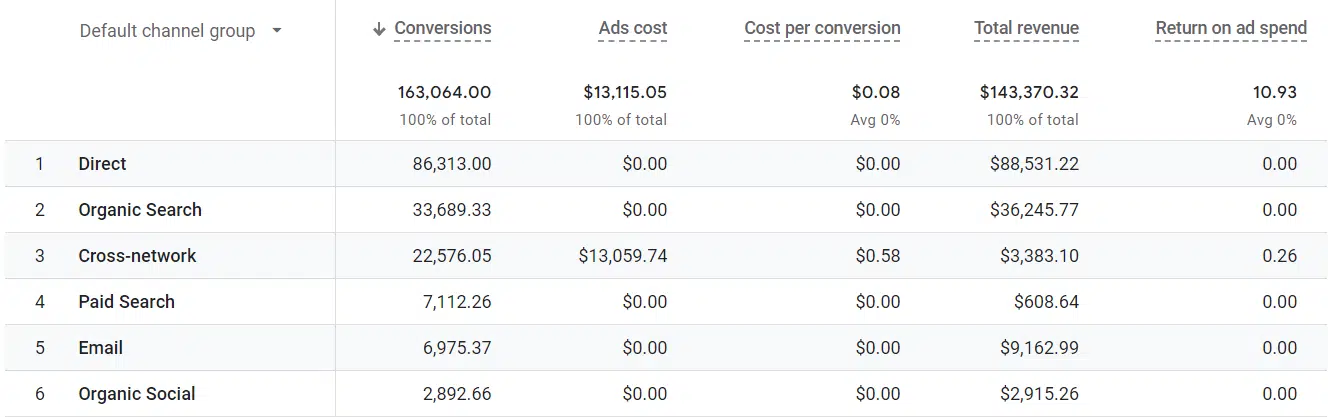
Perbandingan model
Perbandingan model baru-baru ini berubah secara signifikan, karena Google menghapus beberapa model atribusi dari laporan ini. Hal ini membuat pengguna memiliki “Berdasarkan data” dan “Klik terakhir” sebagai dua model utama.
Bergantung pada kapan Anda membuat akun, Anda mungkin dapat melihat model atribusi lama, namun akun yang lebih baru hanya memiliki dua opsi.
Kedua model ini tetap berguna saat melaporkan dan melihat data Anda. Sekali lagi, ini tidak akan tersedia kecuali Anda menjalankan kampanye berbayar.
Jalur konversi
Di Jalur konversi , Anda dapat memeriksa titik kontak pengguna melalui grup saluran, kampanye, sumber, dan media.
Sekali lagi, area ini hanya akan tersedia bagi pengguna yang menjalankan kampanye berbayar.

Dapatkan buletin harian yang diandalkan oleh pemasar pencarian.
Lihat persyaratan.
Selanjutnya, mari selami cara membuat beberapa laporan khusus yang dapat Anda gunakan.
Peristiwa dan konversi
Peristiwa dan konversi sangat penting untuk mengukur KPI dan perilaku pengguna di seluruh situs. Menyiapkannya sedikit berbeda dari yang biasa Anda lakukan di Universal Analytics.
Dasar
Hilang sudah kategori acara tradisional, label acara, dan aksi acara. Sekarang kita baru saja mengadakan acara.
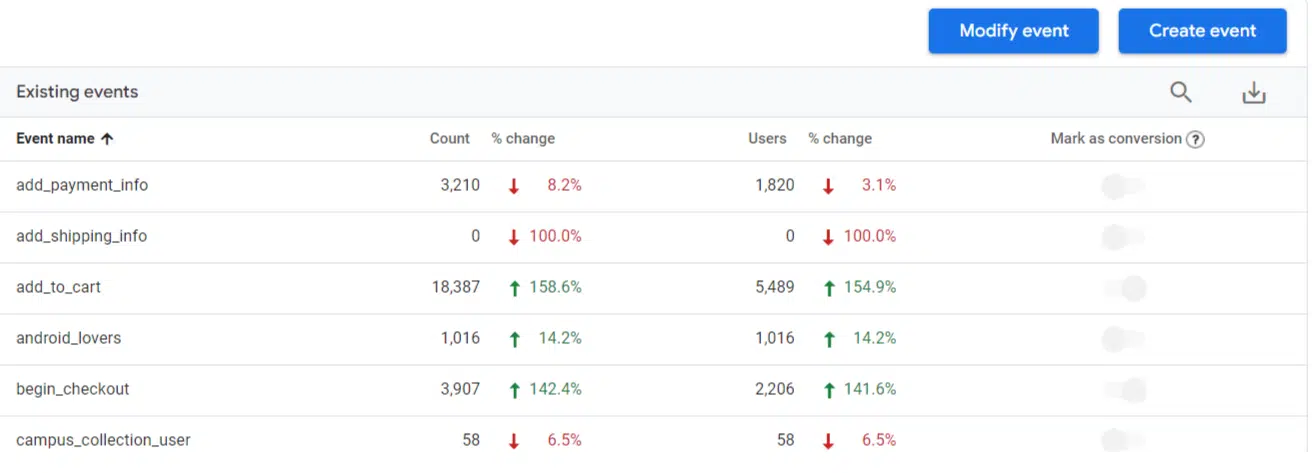
Masing-masing peristiwa ini memiliki parameter uniknya sendiri yang menentukan peristiwa tersebut.
Beberapa di antaranya mungkin berdasarkan tujuan, yang lain mungkin merupakan peristiwa yang direkomendasikan GA4, dan yang lainnya mungkin merupakan penyiapan khusus, seperti mengeklik tombol atau membuka obrolan.
Konversi berdasarkan tujuan
Mulailah dengan menavigasi tab Acara lalu klik Buat acara . Begitu masuk, tekan Buat .
Anda akan diminta memberi nama acara Anda dan menentukan beberapa parameter di sini.
Ingat, semua yang ada di GA4 diklasifikasikan sebagai peristiwa, jadi Anda harus menyetel parameter event_name ke page_view .
Kemudian, kita perlu mengatur di mana peristiwa ini harus terjadi. Katakanlah kita memiliki halaman ucapan terima kasih sederhana setelah acara perolehan prospek.
Produk akhir akan terlihat seperti ini:
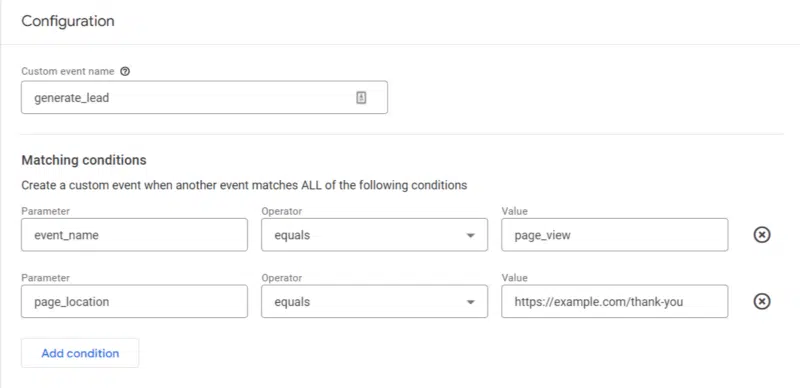
Setelah selesai, tekan Buat di pojok kanan atas dan voila ! Anda telah menyiapkan acara berbasis tujuan pertama Anda.
Tapi bagaimana Anda mengubahnya menjadi konversi?
Buka bagian Konversi di menu admin. Dari sana, tekan Peristiwa konversi baru , masukkan nama peristiwa Anda dan simpan.
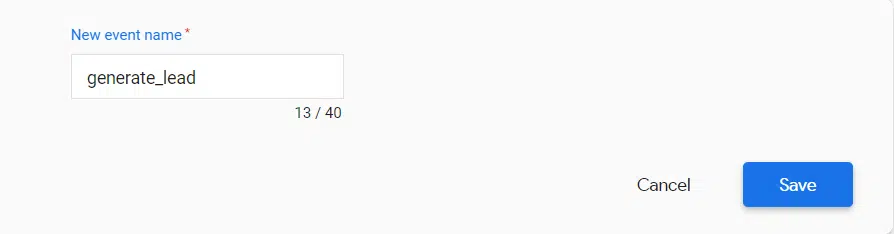
Bagus, sekarang acara Anda disiapkan sebagai konversi!
Sekarang, kami perlu menguji konversi Anda. Ada beberapa cara untuk melakukan ini.
- Anda dapat menggunakan alat pihak ketiga seperti Analytics Debugger untuk menguji peristiwa Anda secara real-time.
- Anda dapat menggunakan mode pratinjau Google Pengelola Tag dan melacak acara Anda secara real-time.
Acara adat lainnya
Peristiwa khusus tambahan apa pun harus disiapkan menggunakan Google Pengelola Tag. Anda dapat mengatur peristiwa yang tak terhitung jumlahnya, dan mustahil untuk membahas semuanya di sini, namun kita dapat melalui langkah-langkah dasarnya.
Buka penampung GTM akun Anda dan pilih Tambahkan tag baru setelah Anda masuk.
Jendela Buat tag akan muncul, memungkinkan Anda membuat tag dari awal.
Mulailah dengan memberi nama tag Anda, lalu klik Konfigurasi Tag > Peristiwa GA4 .
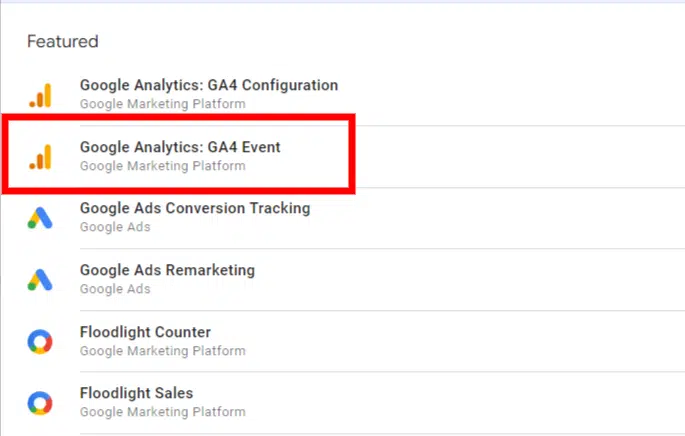
Jika ID Pengukuran Anda sudah dimuat ke GTM, Anda dapat memilihnya. Jika tidak, Anda dapat memasukkannya secara manual di Tag Konfigurasi .
Setelah Anda selesai melakukannya, Anda harus memasukkan nama acara persis seperti yang Anda inginkan untuk ditampilkan di GA4.
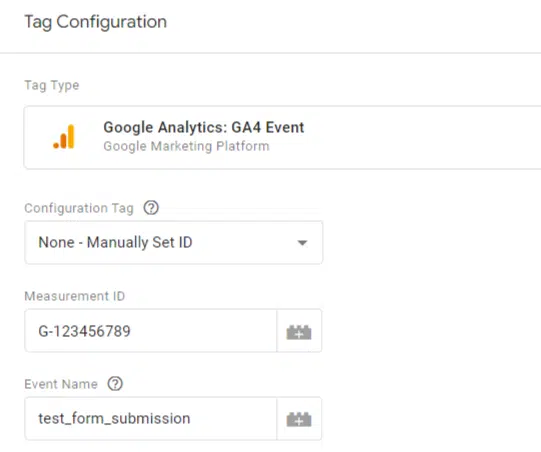
Anda harus mengatur sendiri pemicunya (seperti yang dinyatakan di atas, ada opsi tak terbatas di sini).
Kemudian, Anda dapat mengikuti langkah yang sama seperti di atas untuk menjadikannya konversi.
Menyesuaikan GA4
Meskipun laporan dasar dapat memberi Anda beberapa informasi yang mudah dilihat, laporan tersebut sering kali tidak memberikan nilai yang Anda perlukan.
Salah satu bagian terbaik tentang GA4 adalah kemampuan untuk menyesuaikannya sesuai keinginan Anda. Anda dapat dengan mudah menyesuaikan dan membuat sejumlah laporan untuk memberi Anda wawasan yang lebih baik.
Anda dapat menyesuaikan metrik, dimensi, dan filter untuk membuat laporan dengan informasi yang mudah ditemukan.
Halaman arahan organik
Laporan lengkap untuk semua SEO – laporan halaman arahan organik adalah suatu keharusan.
Untuk melakukan ini, buka Keterlibatan dan klik Halaman Arahan .
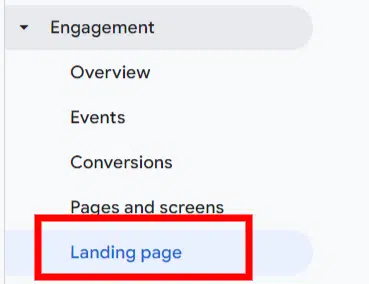
Setelah dimuat, klik ikon pensil di sudut kanan atas.
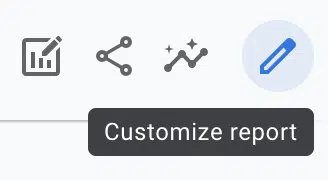
Setelah dimuat, klik Tambahkan Filter . Bagian baru akan muncul dan meminta Anda memilih dimensi.
Ketik atau gulir ke bawah dan pilih Grup saluran default sesi . Di bawah Nilai dimensi , pilih “Penelusuran Organik”.
Berikut tampilan produk jadinya:
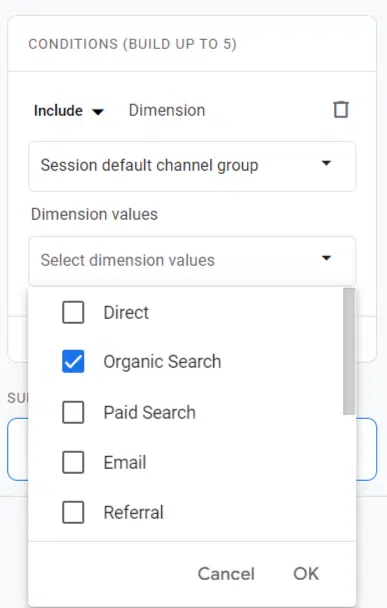
Tekan OK lalu Terapkan . Sekarang, Anda memiliki dasbor halaman arahan organik.
Anda juga dapat mengambil langkah lebih jauh dan menambahkan filter tambahan ke laporan.
Katakanlah Anda hanya ingin melihat halaman blog di situs Anda. Kembali ke filter dan klik +Tambahkan Kondisi Baru .
Anda dapat memilih Laman landas + string kueri dan menyetelnya untuk laman mana pun yang berisi /blog/ .
Sekarang, laporan Anda akan memfilter sesi organik ke bagian blog di situs Anda.
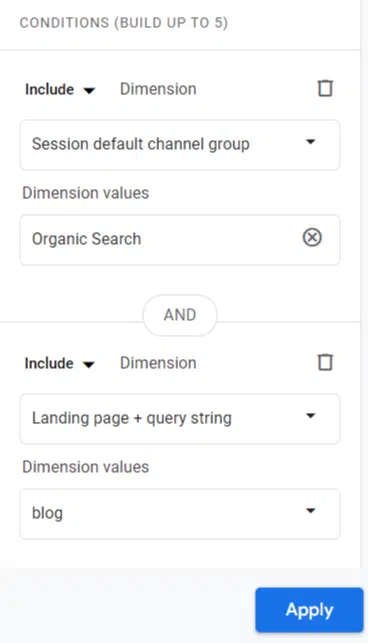
Sebelum Anda pergi, pastikan Anda menyimpan perubahan Anda.
Setelah melakukan perubahan apa pun, Anda akan melihat tombol simpan berwarna biru muncul. Di sini, yang terbaik adalah menyimpannya sebagai laporan baru.
Dengan cara ini, Anda tidak akan menimpa laporan asli dan dapat kembali ke laporan tersebut serta membuat dasbor tambahan (seperti memfilter lalu lintas ke sosial, rujukan, dll.).
Setelah Anda menekan Simpan perubahan sebagai laporan baru , beri nama dan mundur.
Perpustakaan
Saat Anda kembali ke layar utama Laporan , Anda akan melihat ikon Perpustakaan di bagian bawah. Klik itu.
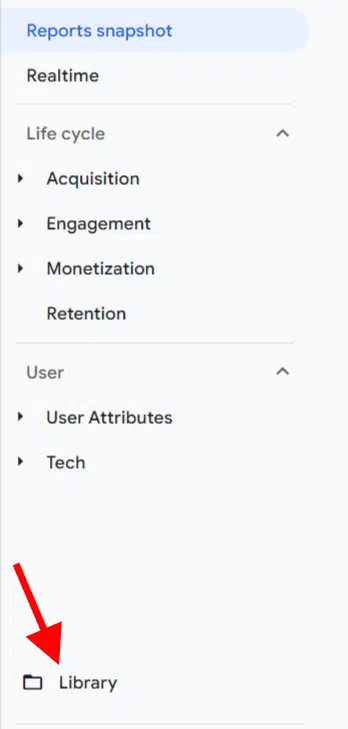
Di sini, cari kartu Siklus hidup dan klik Edit koleksi .
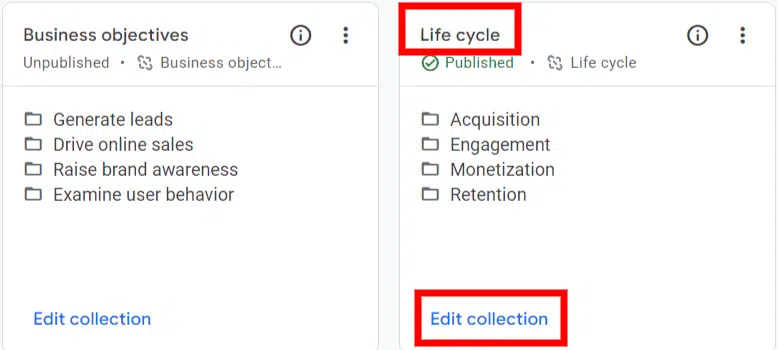
Dari sini, kita dapat mencari laporan khusus dan dengan mudah memasukkannya ke dalam Life Cycle . Ada yang pertama kami, Halaman Arahan Organik .
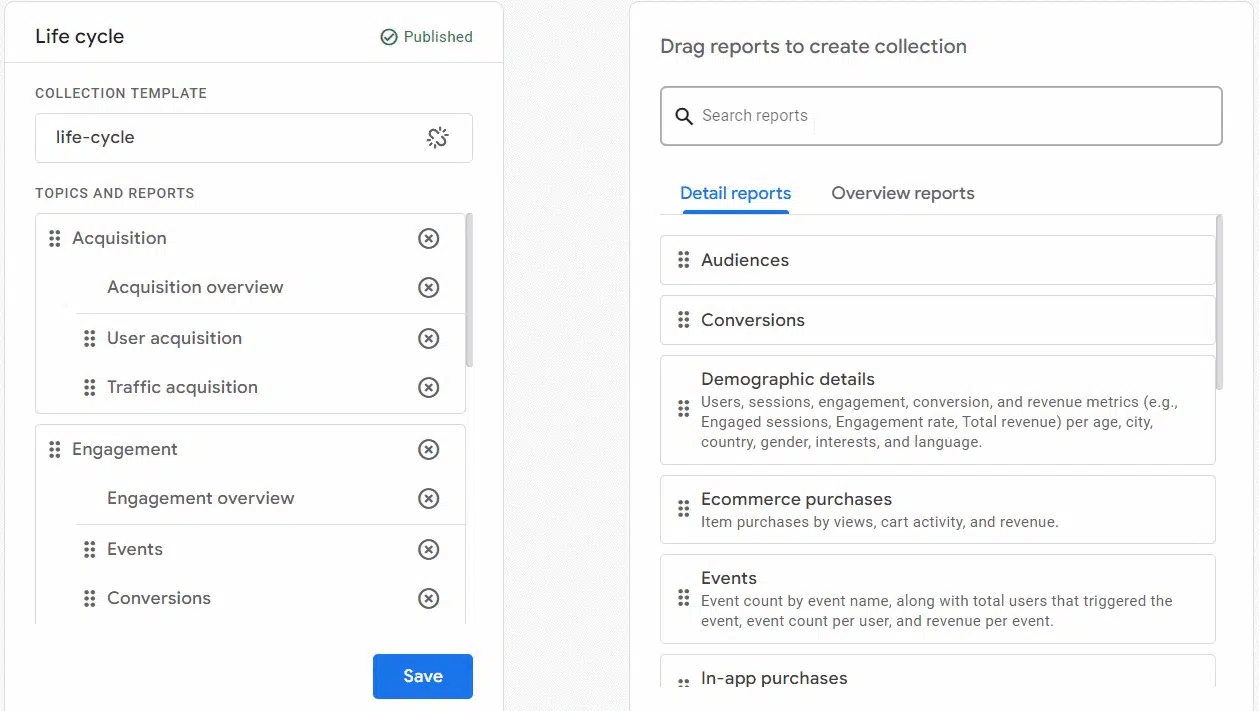
Anda dapat mengulangi langkah ini untuk memasukkan laporan tambahan apa pun yang ingin Anda tambahkan ke dasbor GA4.
Eksplorasi
Awalnya merupakan fitur di UA 360, Eksplorasi adalah salah satu fitur terbesar GA4, itulah sebabnya ia mendapat bagiannya sendiri di sini.
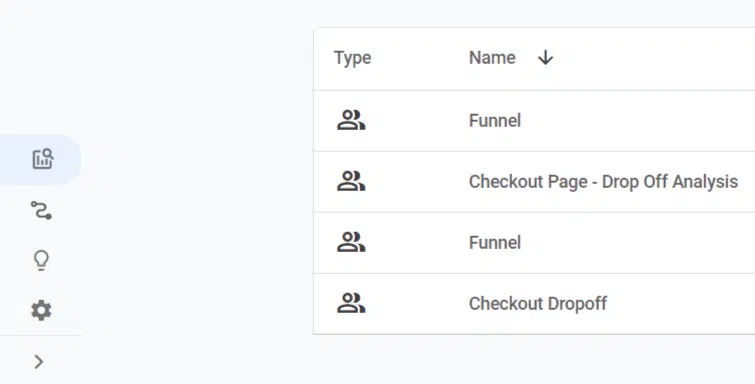
Google mendeskripsikan Eksplorasi sebagai “kumpulan teknik tingkat lanjut yang melampaui laporan standar untuk membantu Anda mendapatkan wawasan yang lebih mendalam tentang perilaku pelanggan Anda.”
Pada dasarnya, Eksplorasi memungkinkan Anda menyelami data lebih dalam dibandingkan dengan laporan siap pakai yang Anda temukan di GA4.
Untuk membuka Eksplorasi , klik simbol berlekuk-lekuk di menu.
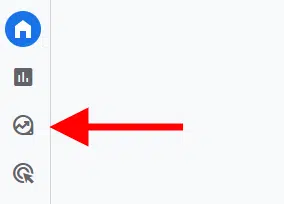
Dari sana, Anda akan melihat berbagai pilihan template.
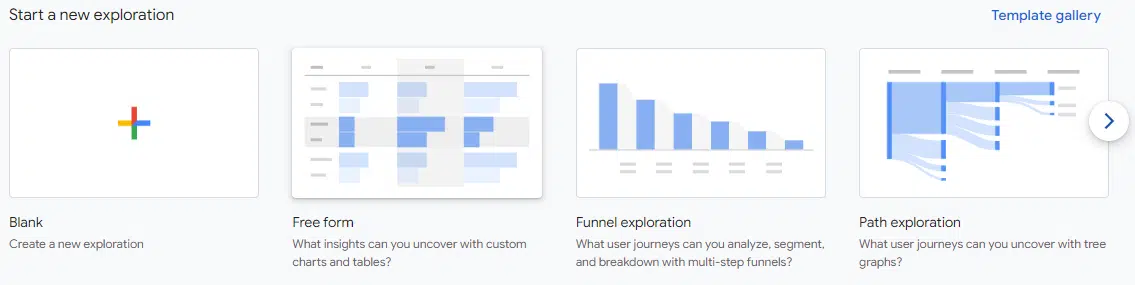
Macam-macam eksplorasi adalah:
- Bentuk bebas: Eksplorasi “dunia terbuka”. Digunakan untuk membuat tabel.
- Eksplorasi corong: Lacak kemajuan corong.
- Eksplorasi jalur: Perubahan kecil dari alur perilaku pengguna UA, memungkinkan Anda melacak perjalanan pengguna khusus.
- Segmen yang tumpang tindih: Periksa perilaku segmen khusus yang tumpang tindih.
- Eksplorasi kelompok: Bandingkan pengguna yang dikelompokkan berdasarkan karakteristik serupa.
- Masa pakai pengguna: Analisis pengguna selama masa hidup spesifiknya.
Kita hanya akan melihat beberapa contoh eksplorasi hari ini, karena mungkin ada banyak artikel tentang setiap jenis eksplorasi.
Bebas dari
Kami telah memeriksa cara membuat laporan khusus, namun eksplorasi memungkinkan Anda menyelami lebih dalam. Dengan membuat "Eksplorasi Halaman Teratas", Anda memiliki fleksibilitas untuk menyesuaikan segala sesuatunya sesuai preferensi Anda.
Untuk memulai, navigasikan ke bagian Eksplorasi dan pilih opsi Kosong. Beri nama pada eksplorasi ini seperti "Halaman Organik Teratas".
Selanjutnya, Anda harus membuat segmen yang berfokus pada pengguna organik. Klik tanda '+' di samping segmen dan pilih opsi Segmen sesi .
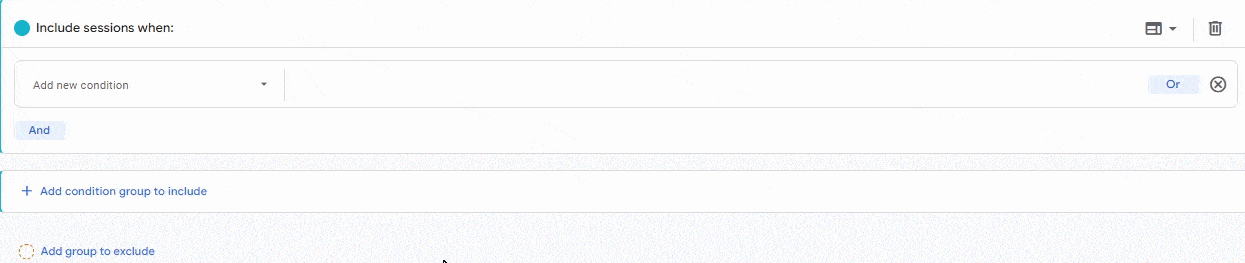
Selanjutnya, kita perlu mengimpor dimensi dan metrik ke dalam eksplorasi kita.
Klik tanda '+' di sebelah dimensi. Gunakan bilah atas untuk mencari “halaman arahan” dan pilih opsi yang muncul. Kemudian pilih "sumber sesi/media" dan impor juga.
Selanjutnya, mari kita masukkan metrik kita. Beberapa metrik dasar dan penting yang harus diambil adalah:
- Sesi
- Tingkat Konversi Sesi
- Konversi
- Durasi Sesi Rata-rata
- Penayangan per sesi
Sekarang, kita bisa mulai membangunnya.
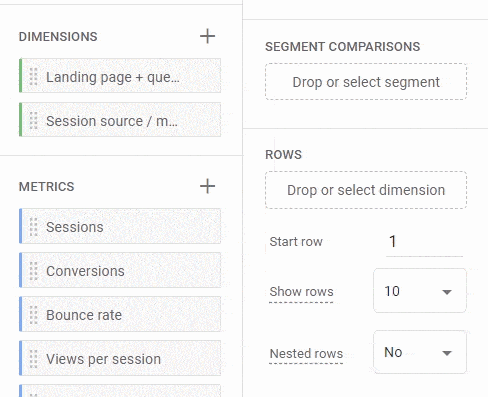
Tambahkan dimensi ke baris dan metrik Anda ke nilai.
Setelah melakukannya, Anda akan mulai melihat data mengisi eksplorasi Anda.
Eksplorasi, bisa dibilang, tidak ada habisnya dan dapat diciptakan untuk tujuan apa pun yang Anda perlukan.
Eksplorasi corong
Eksplorasi corong sedikit lebih mudah dan suatu keharusan bagi bisnis e-niaga apa pun. Anda dapat melacak bagaimana pengguna berpindah melalui corong pembelian dan di mana lokasi penurunannya.
Jika Anda membuka eksplorasi corong, maka akan memiliki corong standar dengan langkah-langkah berikut:
- Kunjungan pertama
- Sesi Dimulai
- Tampilan Halaman/Tampilan Layar
- Pembelian
Anda dapat melihat cara kerja corong dan metrik dasar yang disediakannya.
Untuk membuat corong kita sendiri, mari kita buat corong Hubungi Kami yang dimulai pada laman Hubungi Kami dan diakhiri pada laman Terima Kasih .
Buka bagian Langkah di corong Anda dan klik ikon pensil.
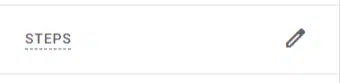
Di sini, Anda dapat mulai menambahkan langkah-langkah corong khusus Anda.
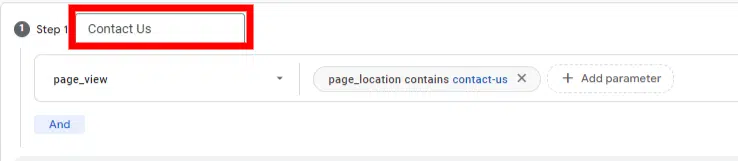
Untuk mengatur parameter segmen, saya memilih acara "page_view".
Selanjutnya, saya menentukan titik awal corong dengan menambahkan kondisi untuk "lokasi_halaman" yang berisi teks "hubungi kami-mulai".
Harap dicatat bahwa ada metode alternatif untuk mencapai hal ini, seperti menggunakan URL lengkap atau judul halaman, tapi saya memilih pendekatan ini di sini.
Setelah langkah pertama, saya menambahkan beberapa langkah tambahan. Berikut tampilannya:
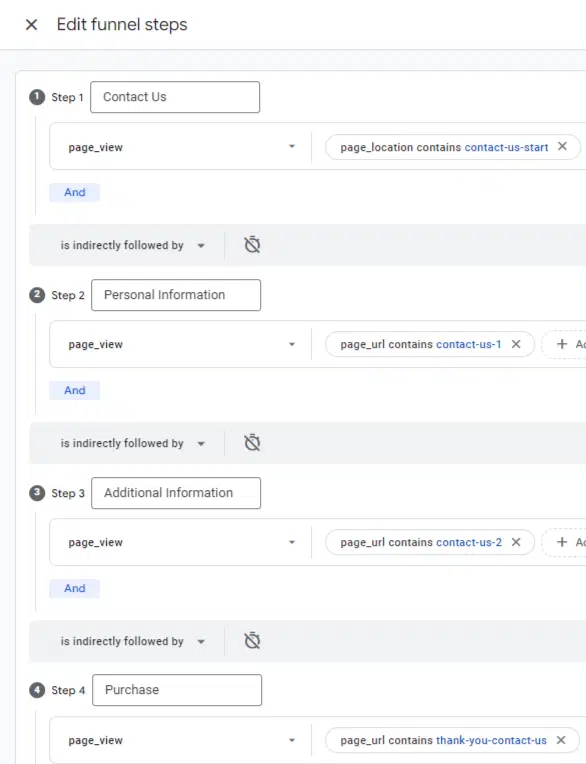
Opsi corong
Saat menelusuri corong, Anda mungkin memperhatikan beberapa opsi corong. Berikut ringkasan singkatnya:
- Secara Tidak Langsung/Langsung Diikuti Oleh:
- Pilih antara langkah-langkah yang diikuti secara langsung atau tidak langsung di corong Anda.
- Jika suatu langkah "diikuti langsung oleh", maka langkah corong berikutnya harus segera menyusul.
- Pengatur Waktu:
- Menetapkan batas waktu antar langkah corong.
- Pengguna yang tidak menyelesaikan langkah berikutnya dalam waktu yang ditentukan tidak akan dihitung dalam statistik corong.
- Corong Terbuka/Tertutup:
- Secara default, corong ditutup.
- Pilih corong terbuka untuk memungkinkan pengguna masuk pada tahap apa pun, tidak hanya pada Langkah 1.
Eksplorasi jalur
Yang ini lebih fleksibel dibandingkan versi UA yang lama.
Misalnya, Anda dapat memilih halaman atau acara mana pun sebagai titik awal atau akhir (dengan jumlah acara yang berarti).
Untuk membuatnya, buka dasbor Eksplorasi Anda dan klik Eksplorasi jalur .
Jika Anda ingin memulai dari awal, klik tombol Mulai lagi di pojok kanan atas.
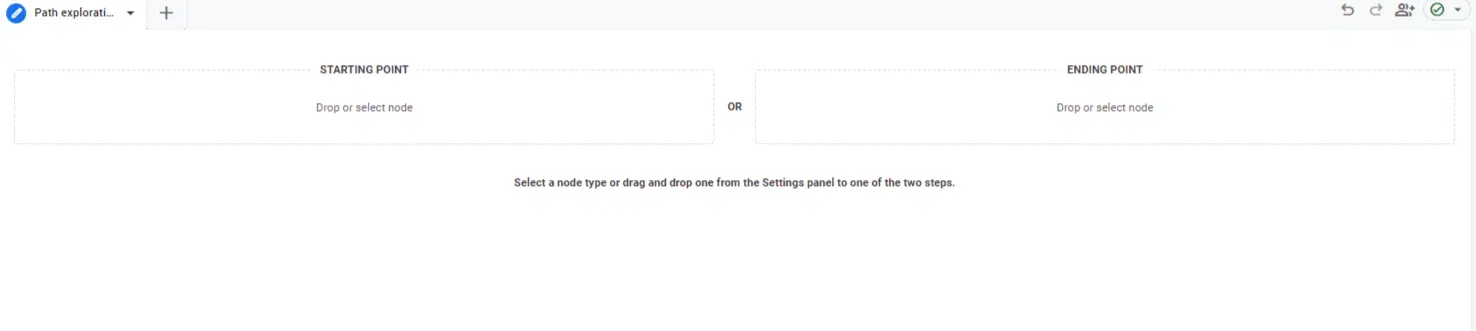
Saat diminta untuk memilih titik awal atau akhir, pilih opsi Titik Awal .
Katakanlah Anda tertarik untuk menganalisis aktivitas pengguna setelah mereka membuka halaman blog tertentu. Klik pada Titik Awal dan pilih Jalur halaman dan kelas layar .
Anda akan disajikan dengan berbagai jalur halaman untuk dipilih. Anda dapat menemukan halaman yang diinginkan atau menggunakan fungsi pencarian di pojok kanan atas untuk menemukannya dengan mudah.
Setelah memilih titik awal, Anda dapat mengklik titik biru untuk menjelajahi cara pengguna bernavigasi di seluruh situs web Anda.
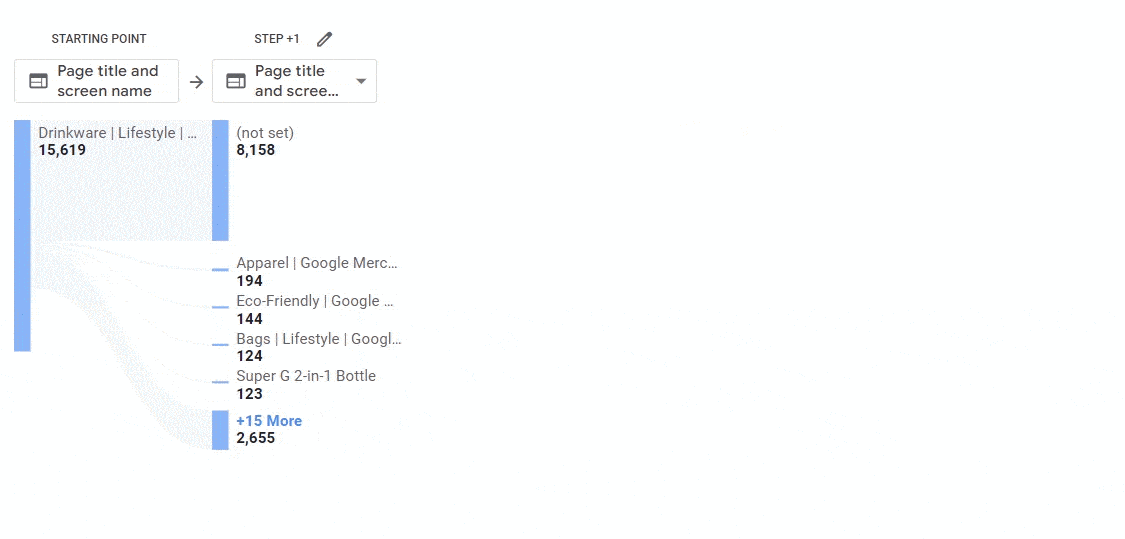
Jika Anda ingin menyertakan beberapa halaman blog atau kategori dalam eksplorasi jalur yang sama, ikuti langkah-langkah berikut:
- Klik Mulai lagi di pojok kanan atas untuk memulai lagi.
- Pilih nama acara dan pilih "session_start" di node kedua berjudul Step +1 .
- Pada simpul Langkah +1 , klik ikon pensil untuk menyesuaikan halaman yang akan disertakan.
- Pilih jalur halaman atau judul halaman yang diinginkan (misalnya, 3 teratas dengan “Google+Desain Ulang”).
- Klik Terapkan untuk menyimpan pilihan Anda.
- Hindari mengklik opsi X+ More kecuali Anda ingin mengatur ulang pengaturan yang difilter. Anda dapat menjelajahi dan menganalisis perilaku pengguna dengan halaman yang dipilih tanpa mengklik opsi itu.
- Langkah-langkah ini akan memungkinkan Anda mengatur eksplorasi jalur dengan titik awal yang spesifik dan menjelajahi navigasi pengguna dalam blog atau halaman kategori Anda.
Sebaliknya, Anda juga bisa menggunakan Ending Point . Ini cukup berguna dan dapat digunakan untuk melacak bagaimana pengguna sampai pada konversi atau halaman tertentu di situs Anda.
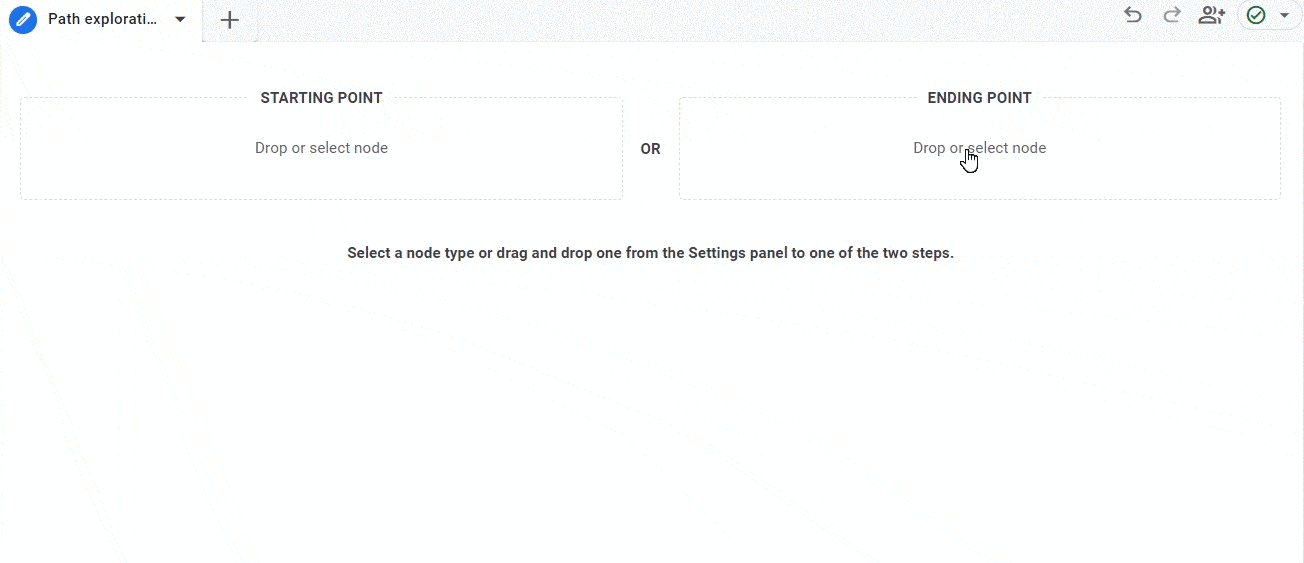
Untuk menggunakannya, Anda akan mengikuti langkah yang sama seperti Titik Awal dengan mengklik titik biru dan bergerak mundur.
Membiasakan diri dengan GA4
Tidak ada keraguan bahwa GA4 akan membutuhkan waktu untuk membiasakan diri. Dengan dasbor, metrik, dimensi, dan cara pelacakan baru, pasti akan ada beberapa kendala dalam prosesnya.
Dengan panduan ini dan pengalaman Anda sendiri, Anda akan dapat memahami dasar-dasar GA4 dan membentuknya agar sesuai dengan kebutuhan Anda atau klien Anda.
Catatan: Akun Demo Google Merchandise GA4 digunakan untuk sebagian besar tangkapan layar kecuali dinyatakan sebaliknya.
Pendapat yang diungkapkan dalam artikel ini adalah milik penulis tamu dan belum tentu Search Engine Land. Penulis staf tercantum di sini.
